ぼーっと探してたら、心臓移植ゲームなんてのがありました。
Surgeon simulator、これはひどい(閲覧注意)
プレイ動画見てたらもう、間違いなく惨劇の幕があがる、と言ってもおかしくない出来上がり。
音楽がなんとも不穏、と言うかねたやろ、これ。
最近はReference softはRead cubeがお気に入り。
Webで探した文献をダイレクトにReference に追加する方法があるのを最近知りました。
ここのサイトへ飛んで
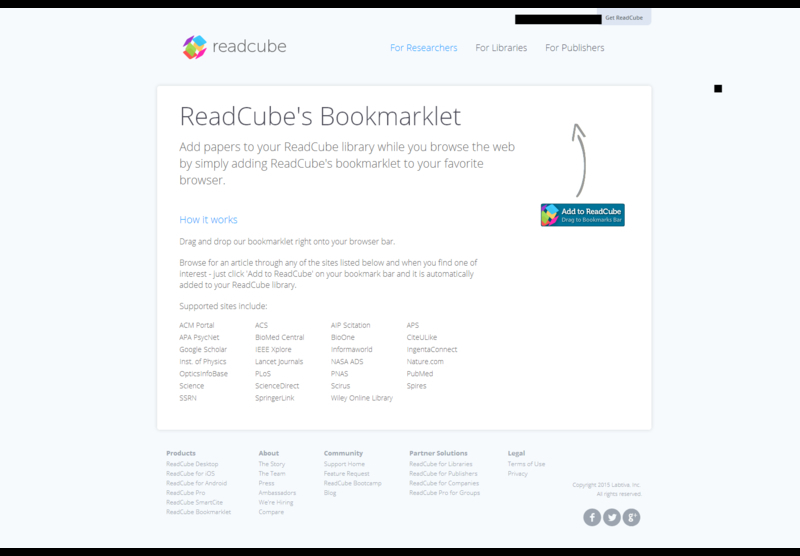
論文を検索します、欲しい論文があったら、ボックマークバーのAdd read cubeってボタンをポチッとな。
こんな画面がでます、セキュリティ設定によって違うかも、外部プロトコルを動かします
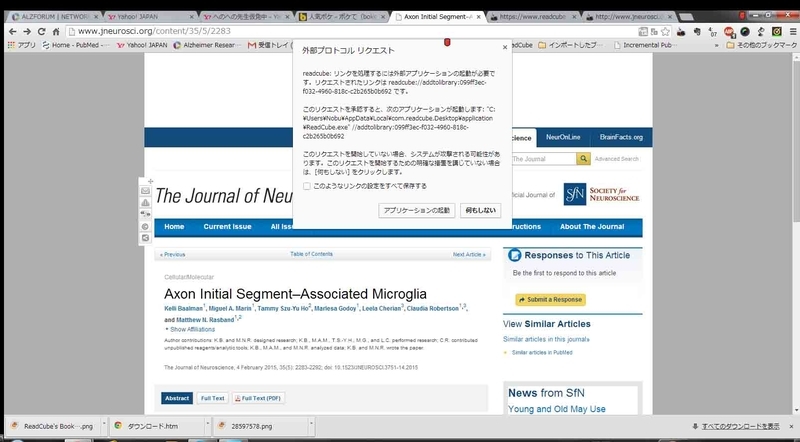
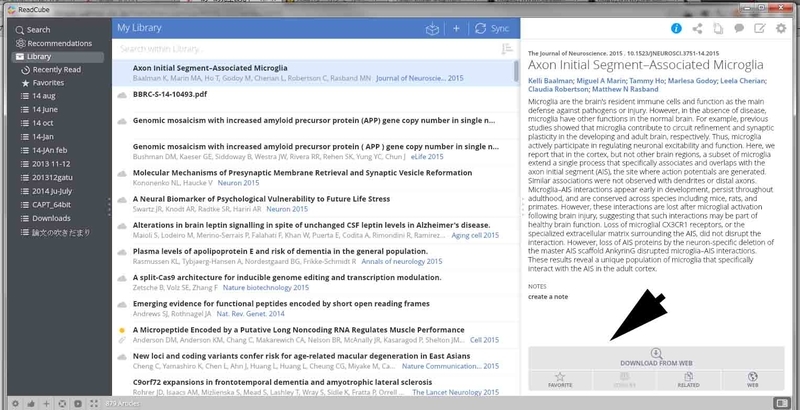
左のSearchで、Pubmed、Scholarから探してダウンロードするのも良いかと思います
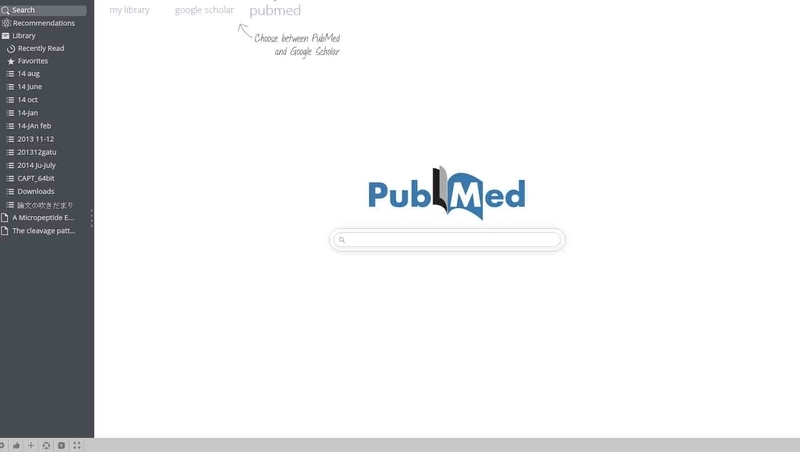
とにかくRead cubeはRecommendationsが秀逸、痒い所に手が届く感じ
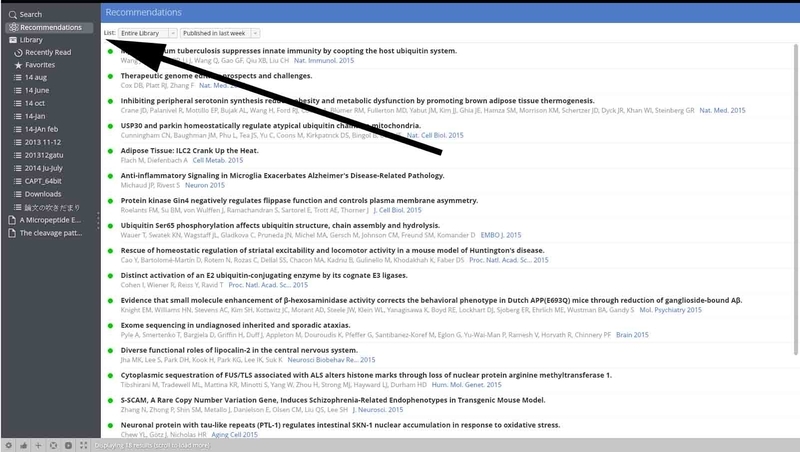
ある程度分野ごとにFolderで分けておき、上部にあるListをEntire libraryから興味のある論文群のあるフォルダーに変更すれば、より専門的なRefが出てくると思います。
まぁこんなのをダラダラ見るのも結構楽しいんですけどね。
年間50ドルなら、むしろ安いと言いたいくらいの使い勝手の良さがあります。
一方で、Natureなどの商業誌とは一線を画そうとしているElifeなどの一部の雑誌では、上記のBookmarkが使えなかったり、なかなかElifeのこだわりを感じたりもします、仲悪いなぁ。
もう一つRead cubeのいいところは、Enhanced PDF設定をしておけば、大体のSupplementary figureも自動的にダウンロードしてくれるところです。
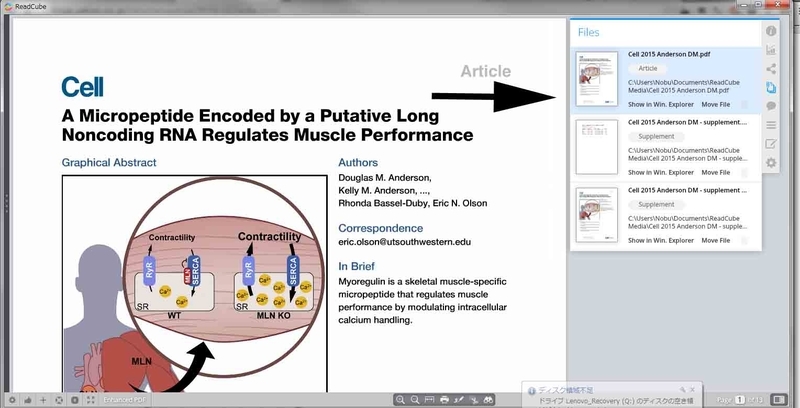
Nature系の論文はRead cubeに最適化しているので、より読みやすくなっています。
論文をダウンロードするフォルダーを一律化して、そこのフォルダーに保存された論文を自動的にUploadできる機能もあり、自分で使いやすい方法を模索すると良いかと思います。
左下の歯車にみえるボタンをクリックして、Preferencesを設定
Watch folderを登録します。
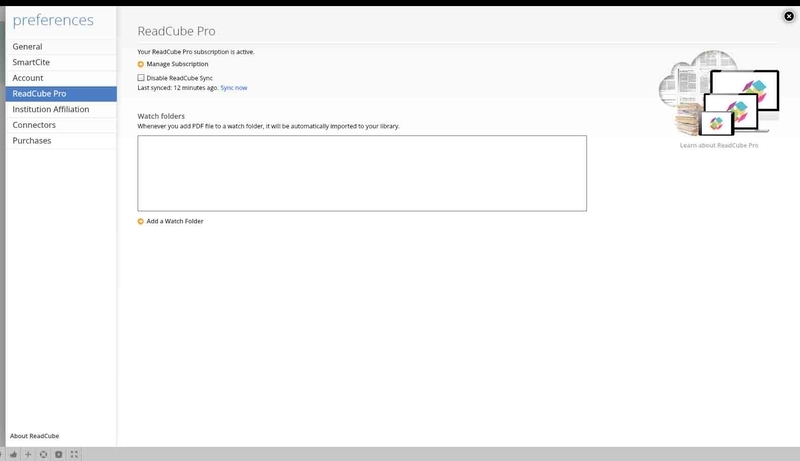
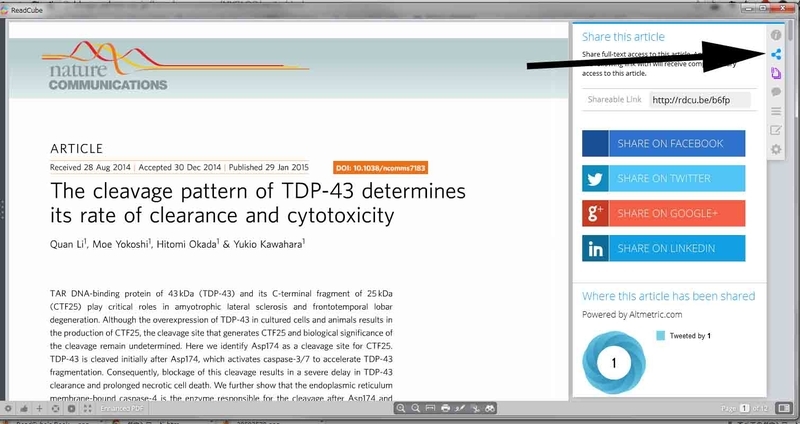
Referenceを横に出す機能が、なにげに好きです、いっつも最後の方まで戻ってRefみたりしないといけない場合があったけど、快適
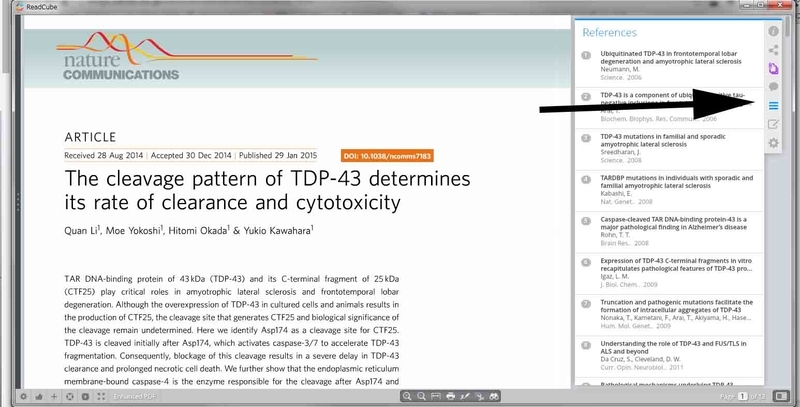
おしむらくは若干PDFの解像度に不満があるかなぁ、でも大抵のPDFソフトで出来ることは可能、色をつけたり、注釈つけたり、カクダイ縮小、スナップショット
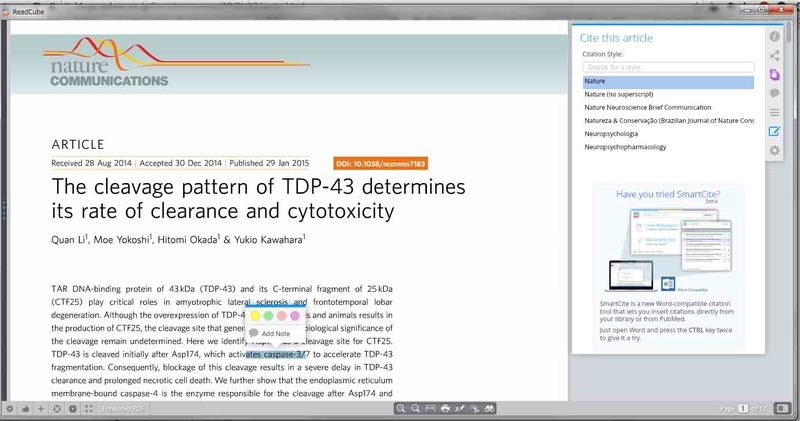
たぶんEndnoteにExportすることも出来るので、両方使いも可能、引用機能は使ったこと無いけどどうなんだろうね。
